在使用 Windows 7 操作系统时,设置固定 IP 地址是一项较为常见但可能让一些用户感到困惑的操作,我将为您详细介绍如何在 Win7 中设置固定 IP 地址。
要成功设置 Win7 的固定 IP 地址,首先您需要打开控制面板,在控制面板中,找到“网络和共享中心”这个选项并点击进入。
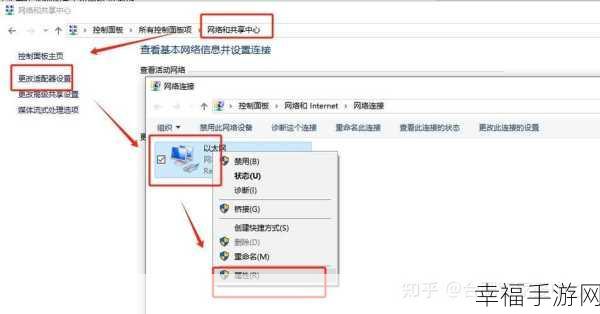
在“网络和共享中心”页面,您会看到左侧有一个“更改适配器设置”的链接,点击它。
在弹出的“网络连接”窗口中,找到您正在使用的网络连接,本地连接”,右键单击并选择“属性”。
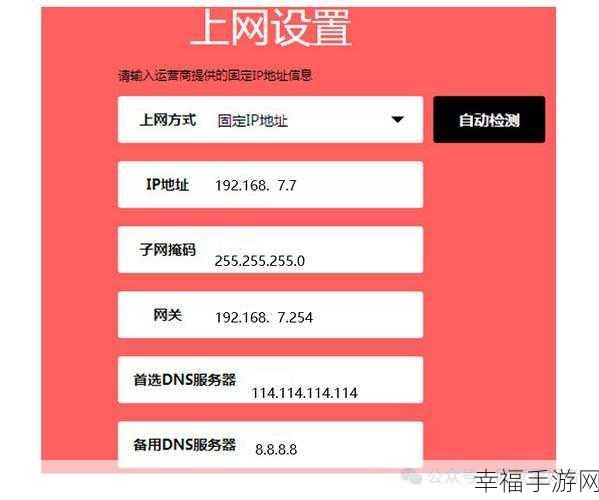
在“本地连接 属性”窗口中,找到“Internet 协议版本 4 (TCP/IPv4)”这一项,选中它然后点击“属性”按钮。
这时,会弹出“Internet 协议版本 4 (TCP/IPv4)属性”窗口,在这个窗口中,选择“使用下面的 IP 地址”选项。
您就可以输入您想要设置的固定 IP 地址、子网掩码、默认网关和 DNS 服务器地址了,输入完成后,点击“确定”按钮保存设置。
需要注意的是,设置固定 IP 地址时,您输入的 IP 地址、子网掩码、默认网关和 DNS 服务器地址都需要符合您所在网络的规则和要求,否则可能会导致网络连接出现问题。
参考来源:个人经验总结。







